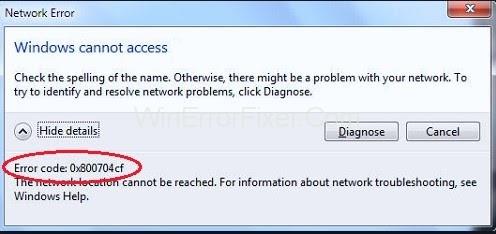O erro de rede do Windows 0x800704cf é um dos erros comuns enfrentados pelos usuários do Windows em seu sistema operacional. Este erro aparece com uma mensagem que diz: Código de erro: 0x800704cf. A localização da rede não pode ser alcançada . Este é um erro de rede e geralmente surge quando os usuários tentam se conectar a PCs, sincronizar contas em seus dispositivos ou ao atualizar o sistema operacional Windows.
O Windows 10 possui o Centro de Rede e Compartilhamento que funciona como o local principal para todas as operações de rede, mas infelizmente a maioria dos usuários está enfrentando esse erro ao acessar o Centro de Rede ou o grupo de trabalho que é de extrema importância no compartilhamento de arquivos, rede armazenamento, modificando configurações e conectando recursos. De fato, torna-se mais irritante quando você tem alguma tarefa urgente e o erro aparece no meio.
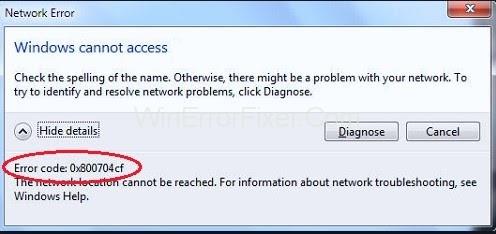
Em primeiro lugar, recomendamos que você execute um “ diagnóstico ” porque para muitos usuários isso funcionou. Com a mensagem de erro, você encontrará um botão de diagnóstico na parte inferior. Clique nele e siga as instruções na tela. Isso diagnosticará o erro que está interferindo no centro de rede ou grupo de trabalho e corrigirá todos os problemas críticos. Se o erro ainda persistir, não há necessidade de se preocupar, pois reparar essas falhas do Windows é mais fácil do que você pensa.
Conteúdo
Como corrigir o código de erro 0x800704cf no Windows 10
Aqui está um guia completo para você, no qual esclareceremos todas as possíveis soluções alternativas para corrigir o problema. O que você precisa fazer é seguir as instruções e em breve poderá se livrar do problema.
Solução 1: altere as configurações do adaptador
Muitos usuários relataram que, depois de alterar as configurações do adaptador, a mensagem de erro de rede do Windows 0x800704cf parou de aparecer. Também é recomendável fazer o mesmo, pois é o método mais eficiente para resolver esse problema. Portanto, siga estas etapas para alterar as configurações do adaptador:
Passo 1 : Pressione a tecla Windows + I tecla de atalho para abrir as Configurações e selecione a opção Rede e Internet . Na seção Alterar suas configurações de rede , clique em Alterar opções do adaptador .
Etapa 2 : Você encontrará uma lista de todas as conexões de rede disponíveis, clique com o botão direito do mouse na rede à qual está conectado e clique em Propriedades no menu de contexto.
Passo 3 : Agora, desmarque a opção Client for Microsoft Networks e clique em OK para salvar as alterações.
Agora, reinicie o seu PC e verifique se o erro ainda aparece ou se foi resolvido.
Solução 2: redefinir o TCP/IP
Se alterar as configurações do adaptador não funcionou, tente redefinir o TCP/IP (Protocolo de Controle de Transmissão/Protocolo da Internet), que exigirá que você execute alguns comandos no prompt de comando. Para isso, siga estas etapas:
Passo 1 : Em primeiro lugar, vá para o menu Iniciar . Digite cmd na guia Pesquisar e pressione Enter. Clique com o botão direito do mouse na opção Prompt de Comando e escolha Executar como administrador no menu de contexto.
Etapa 2 : a janela do prompt de comando será aberta. Digite o comando ipconfig /flushdns e pressione Enter . Isso liberará o cache do DNS Resolver que pode ser o motivo do erro.
Passo 3 : Prosseguindo com isso, execute o comando nbtstat –RR , isso atualizará todos os nomes NetBIOS registrados pelo seu computador.
Etapa 4 : Por fim, execute esses comandos e pressione Enter após executar cada comando.
netsh int ip reset
netsh winsock reset
Depois de executar todos os comandos com sucesso, saia do prompt de comando e reinicie o PC para salvar as alterações.
Espero que o erro não apareça novamente e você consiga resolver o problema. Se o erro ainda aparecer, tente aplicar o próximo método.
Solução 3: reinstale os adaptadores de rede
Se você chegou até aqui e ainda não conseguiu resolver o problema, só resta uma alternativa, ou seja, reinstalar os adaptadores de rede instalados em seu PC.
Sem dúvida, este é um problema de conectividade de rede e pode ser provavelmente devido aos adaptadores de rede usados. Agora, o que você precisa fazer é descobrir se está usando um driver que funciona bem ou um corrompido. Se o driver estiver corrompido, recomendamos que você reinstale o adaptador de rede. Aqui está como fazer isso:
Passo 1: Pressione a tecla Windows + tecla de atalho R para abrir a janela Executar . Na caixa de texto, insira devmgmt.msc e pressione OK para abrir a janela Gerenciador de dispositivos . Alternativamente, você também pode ir ao menu Iniciar e digitar Painel de Controle . Na janela do painel de controle, selecione Hardware e som . Nas opções em Dispositivos e Impressoras , selecione Gerenciador de Dispositivos .
Etapa 2 : Na janela que se abre, clique na guia Exibir e escolha a opção Escolher dispositivos ocultos no menu de contexto. Agora, clique duas vezes em Adaptadores de rede e expanda o menu suspenso.
Passo 3 : Você encontrará uma lista de todos os adaptadores instalados em seu PC. Clique com o botão direito do mouse em cada adaptador e clique na opção Desinstalar dispositivo . Clique em OK quando ele solicitar a desinstalação do dispositivo.
Etapa 4 : Após desinstalar todos os adaptadores, clique no botão Verificar alterações de hardware na parte superior da janela. Isso procurará os adaptadores corretos e você precisará instalá-los.
Etapa 5 : Após a conclusão do processo, todos os adaptadores reinstalados com êxito serão exibidos em Adaptadores de rede.
Agora, reinicie o seu PC e verifique se o problema foi resolvido ou não. Se o problema ainda não for resolvido, entre em contato com o serviço de rede do Windows.
Conclusão
O Windows contém vários pequenos bugs e falhas e um deles é o erro de rede do Windows 0x800704cf. Discutimos todas as causas possíveis do erro e a solução para corrigi-lo.
Espero que você consiga resolver o problema depois de aplicar os métodos acima sistematicamente. Além disso, se você ainda não conseguir corrigir o problema, recomendamos que você entre em contato com o suporte do Windows para ajudá-lo ainda mais.